Come riconoscere le truffe pop-up come "Your McAfee Subscription Has Expired"?
TruffaConosciuto anche come: "Your McAfee subscription has expired" virus
Ottieni una scansione gratuita e controlla se il tuo computer è infetto.
RIMUOVILO SUBITOPer utilizzare tutte le funzionalità, è necessario acquistare una licenza per Combo Cleaner. Hai a disposizione 7 giorni di prova gratuita. Combo Cleaner è di proprietà ed è gestito da RCS LT, società madre di PCRisk.
Cos'è la truffa "Your McAfee Subscription Has Expired"?
È un messaggio pop-up ingannevole che indica che l'abbonamento alla suite antivirus non è più valido. Viene fornito da vari siti Web ingannevoli. La ricerca mostra che molti utenti visitano questi siti inavvertitamente: vi vengono reindirizzati da annunci intrusivi (visualizzati da altri siti non autorizzati) o PUA (app potenzialmente indesiderate).
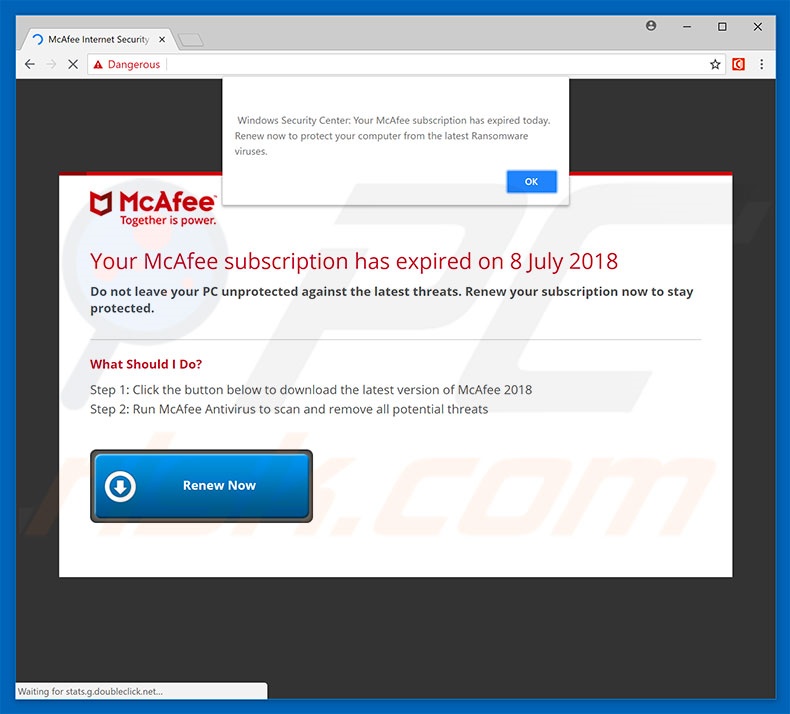
La truffa "Your McAfee Subscription Has Expired" in dettaglio
Il messaggio afferma essenzialmente che l'abbonamento alla suite antivirus McAfee è scaduto e incoraggia gli utenti a rinnovarlo immediatamente per prevenire ransomware e altre infezioni. Questa è una truffa. Dopo aver fatto clic su "Rinnova ora", agli utenti viene chiesto di inserire le informazioni personali.
I dati inseriti vengono salvati su un server remoto controllato da criminali informatici. Inoltre, queste persone abusano delle informazioni private per generare entrate. Pertanto, l'inserimento di dettagli privati può portare a seri problemi di privacy o addirittura al furto di identità. Ti consigliamo vivamente di ignorare questo messaggio fraudolento e di abbandonare immediatamente il sito.
Maggiori dettagli sui pop-up truffa
Tieni presente che alcuni siti non autorizzati utilizzano script che impediscono agli utenti di chiudere le schede/finestre di navigazione. In questi casi, chiudere il browser utilizzando Task Manager o riavviare il sistema. Inoltre, non ripristinare la sessione precedente la prossima volta che esegui il browser, altrimenti finirai per aprire nuovamente il sito o i siti dannosi.
Maggiori dettagli sulle applicazioni potenzialmente indesiderate
I programmi potenzialmente indesiderati forniscono coupon, banner, pop-up e altri annunci simili. Questi vengono forniti utilizzando vari strumenti (ad es. "livello virtuale") che consentono il posizionamento di contenuti grafici di terze parti su qualsiasi sito. Pertanto, gli annunci intrusivi spesso nascondono il contenuto del sito Web sottostante, riducendo così l'esperienza di navigazione.
Inoltre, questi annunci pubblicitari potrebbero reindirizzare a siti Web dannosi ed eseguire script che scaricano/installano furtivamente malware. Facendo clic su di essi si rischiano varie infezioni del computer. Un altro problema importante è il monitoraggio delle informazioni. La ricerca mostra che molte PUA registrano informazioni relative alle abitudini di navigazione web.
Indirizzi IP (Internet Protocol), posizioni geografiche, URL di siti Web visitati, pagine visualizzate, query di ricerca, sequenze di tasti e altre informazioni raccolte spesso includono dettagli personali che gli sviluppatori vendono a terzi. Queste persone (potenzialmente criminali informatici) abusano delle informazioni private per generare entrate.
Pertanto, la presenza di app di tracciamento dei dati può portare a gravi problemi di privacy o persino al furto di identità. Si consiglia vivamente di eliminare immediatamente tutte le PUA.
| Nome | "Your McAfee subscription has expired" virus |
| Tipo di minaccia | Phishing, truffa, ingegneria sociale, frode |
| Falsi proclami | Il messaggio di errore recapitato afferma che l'abbonamento McAfee dell'utente è scaduto e incoraggia a rinnovarlo. |
| Domini correlati | reviewsgizmo.com, techsys.site, mreaynew.xyz, globalprotectionspc.com, darkclick.site, slowlist.site, webprotectionsurveys.com, black-control-wmc1.click, black-control-wmc2.click, updt-updt-wmc1.click, updt-updt-wmc2.click, checkscreen.icu, tidenous.com, protectionnotice.com, mcafee-us.security-check360.com, xylodos.com, virus-protection.services, cansile.com, saureus.xyz, antivirus.secure-12.com, onlineprotection.site, securitydeals.club, securitytoday.org, apps-notification.com, subscriptions.click, your-privacy-guardians.com, renew-subscriptions.com, anti-virus-renewals.com, antivirus.secure-11.com, activation.one, renewals.click, onlinescan.report, safetykey.click, safetylocked.click, safesoftware.click, safeprotection.click, av-renewal.com, privacylocked.click, octobermall.com, computer-protection.co, protects.s3.us-east-2.amazonaws.com, safenetwork.services, ogbtrck.com, antivirus.safe-gw15.com, dailyprotection.site, antivirus-protection.me, device-protection.services, capropcscan.xyz, biliontrk.com, vipguard.site, mbyprotection.xyz, celectintlbhmcone.click, celectintlbhmctwo.click, techtimesweekly.com, backetintlbhmcone.click, backetintlbhmctwo.click, appsecurity.site, shineintlbhmctwo.click, verifuintlbhmcone.click, verifuintlbhmctwo.click, officeintlwhmc2.click, workintlbhmc1.click, workintlbhmc2.click, deskintlbhmc1.click, deskintlbhmc2.click, rewardspromotional.com, antivirus.svrs-us.com, bestprotection.site, antivirus-software.co, febdomscan.xyz, cloudintlbhmc1.click, cloudintlbhmc2.click, onlinesurvey.cloud, workdeskbmc2.click, workdeskbmc1.click, burningmotion.com, makegreenbmc1.click, makegreenbmc2.click, avprotected.site, greeksaladbowl.com, rainbowcitrusbmc1.click, rainbowcitrusbmc2.click, fastblock.site, freshfruitwmc1.click, freshfruitwmc2.click, weeklypromotional.com, slowchain.site, a-pigeon-wmca1.click, fastdrivewmc1.click, fastdrivewmc2.click, fixingweb.site, repairpage.site, loyality-program.com, protectionsurveys.com, aprtchscan.xyz, protectpc.club, coolshadowwmc1.click, coolshadowwmc2.click, speedblock.site, screensapp.icu, audiochain.site, screenlabs.icu, dragndropbmc1.click, dragndropbmc2.click, redcoin.site, dragndropwmc1.click, dragndropwmc2.click, shownowbmc1.click, shownowbmc2.click, writenowbmc1.click, mcafee-system-scanner.com, slowred.club, laksacockles.com, moonnightbmc1.click, moonnightbmc2.click, easypcsecurity.com, deshaici.net, orangemangowmc1.click, orangemangowmc2.click, coinforcoin.site, techevolution.work, ultimate-detection.com, redbytes.site, defendersurveys.com, processingnowwmc1.click, secureantivirus.info, processingnowwmc2.click, createdtoprotect.com, renewappwmca1.store, renewappwmca2.store, thousoucm.com, comsys.site, blackblog.site, redbyte.click, a-mastodon-wmca1.click, a-mastodon-wmca2.click, mydesktopdefender.com, security-notification.digital, vigorouspocket.com, bitblog.click, blightsteel.com, renewalcentralwmca2.store, landerhd.com, greencirclewmca2.store, protectionyoupc.com |
| Sintomi | Messaggi di errore falsi, avvisi di sistema falsi, errori pop-up, scansione di computer falsi. |
| Metodi distributivi | Siti Web compromessi, annunci pop-up online non autorizzati, applicazioni potenzialmente indesiderate. |
| Danni | Perdita di informazioni private sensibili, perdita di denaro, furto di identità, possibili infezioni da malware. |
| Rimozione |
Per eliminare possibili infezioni malware, scansiona il tuo computer con un software antivirus legittimo. I nostri ricercatori di sicurezza consigliano di utilizzare Combo Cleaner. Scarica Combo CleanerLo scanner gratuito controlla se il tuo computer è infetto. Per utilizzare tutte le funzionalità, è necessario acquistare una licenza per Combo Cleaner. Hai a disposizione 7 giorni di prova gratuita. Combo Cleaner è di proprietà ed è gestito da RCS LT, società madre di PCRisk. |
Truffe pop-up in generale (con esempi)
Questa truffa condivide molte somiglianze con dozzine di altri pop-up fuorvianti, come ad esempio, You Are Our Winner Today!, ERROR 268d3x8938, Microsoft Alert Your Data Is At High Risk, e Computer Detected To Be Corrupted.
A differenza della truffa Your McAfee Subscription Has Expired, la maggior parte di questi messaggi afferma che il sistema è già danneggiato (ad esempio, file infetti, mancanti, ecc.).
I criminali informatici generano entrate promuovendo acquisti in-app o inducendo gli utenti a pagare per un supporto tecnico non necessario. Anche i programmi potenzialmente indesiderati condividono molte somiglianze. Questi programmi offrono spesso una serie di funzioni utili, ma queste affermazioni sono solo tentativi di dare l'impressione di legittimità.
L'unico scopo delle PUA è generare entrate per gli sviluppatori. Piuttosto che dare un valore reale, rappresentano una minaccia diretta per la tua privacy e la sicurezza della navigazione in Internet.
Come sono stati installati i programmi potenzialmente indesiderati sul mio computer?
Alcuni PUA hanno siti Web di download ufficiali, tuttavia, la maggior parte si infiltra nei sistemi senza autorizzazione, poiché gli sviluppatori li promuovono utilizzando pubblicità intrusiva e metodi di "raggruppamento". Il "raggruppamento" è essenzialmente un'installazione invisibile di applicazioni di terze parti insieme al normale software.
Gli sviluppatori nascondono le PUA "raggruppate" nelle impostazioni "Personalizzate/Avanzate" (o in altre sezioni) dei processi di download/installazione. Inoltre, è molto probabile che molti utenti affrettino queste procedure e saltino i passaggi.
Inoltre, fanno clic su vari annunci. Questo comportamento spesso porta all'installazione involontaria di PUA: gli utenti espongono i loro sistemi al rischio di varie infezioni e compromettono la loro privacy.
Come evitare l'installazione di applicazioni potenzialmente indesiderate?
La mancanza di conoscenza e il comportamento negligente sono le ragioni principali delle infezioni del computer. La chiave per la sicurezza è la cautela. Pertanto, prestare molta attenzione durante i processi di download/installazione e durante la navigazione in Internet in generale. Seleziona le impostazioni "Personalizzate/Avanzate" e analizza attentamente ogni finestra delle finestre di dialogo di download/installazione.
Disattiva i programmi aggiuntivi inclusi e rifiuta le offerte per scaricarli. Si consiglia di non utilizzare mai strumenti di download/installazione di terze parti, poiché gli sviluppatori li monetizzano promuovendo ("raggruppando") app canaglia. Il software deve essere scaricato da fonti ufficiali, tramite collegamenti per il download diretto.
Tieni presente che gli sviluppatori investono molte risorse nella progettazione di annunci intrusivi, facendoli sembrare legittimi, tuttavia, la maggior parte porta a siti pornografici, incontri per adulti, sondaggi, giochi d'azzardo e altri siti non affidabili. Se incontri questi annunci, disinstalla tutte le applicazioni sospette e le estensioni del browser.
Se il tuo computer è già stato infettato da PUA, ti consigliamo di eseguire una scansione con Combo Cleaner Antivirus per Windows per eliminarli automaticamente.
Testo presente nel pop up "Your McAfee Subscription Has Expired":
Windows Security Center: Your McAfee subscription has expired today. Renew now to protect your computer from the latest Ransomware viruses.
Your McAfee subscription has expired on 8 July 2018
Do not leave your PC unprotected against the latest threats. Renew your subscription now to stay protected.
What Should I Do?
Step 1: Click the button below to download the latest version of McAfee 2018
Step 2: Run McAfee Antivirus to scan and remove all potential threats
Il pop up "Your McAfee Subscription Has Expired" (GIF):
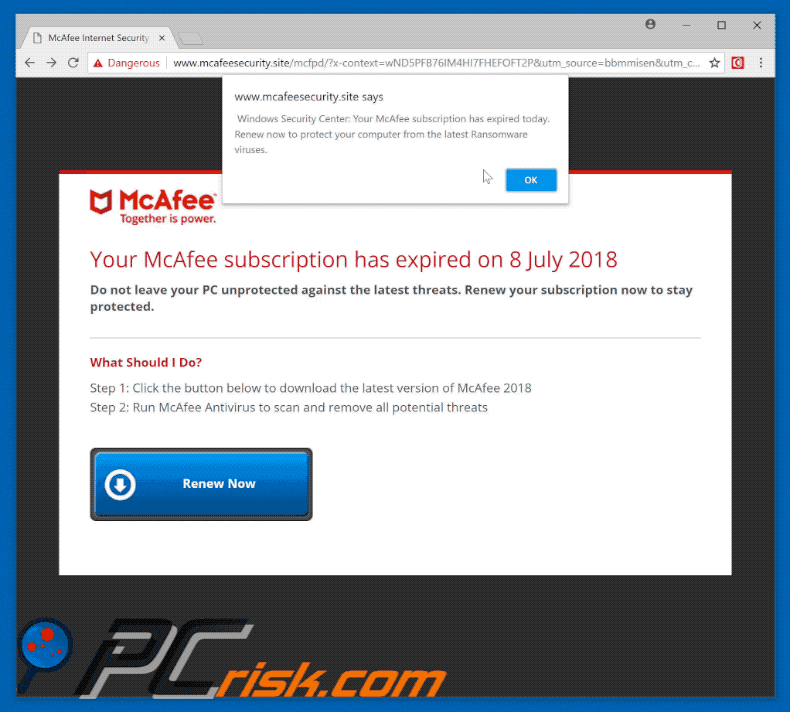
Un altro sito dubbio (protect-now[.]online) che promuove McAfee:
![Un altro sito dubbio (protect-now[.]online) che promuove McAfee](/images/stories/screenshots202003/your-mcafee-subscribtion-has-expired-update-2020-mar-02-promoting.gif)
Testo presentato all'interno di questo sito:
Antivirus Protection Notice
Purchase now to stay protected for your PC.If your PC is Unprotected, protect it now.
$70.00 Off Available Now
Protect Now
Un'altra variante del pop up truffa "Your McAfee Subscription Has Expired" promosso attravesro il servizio Amazon AWS:
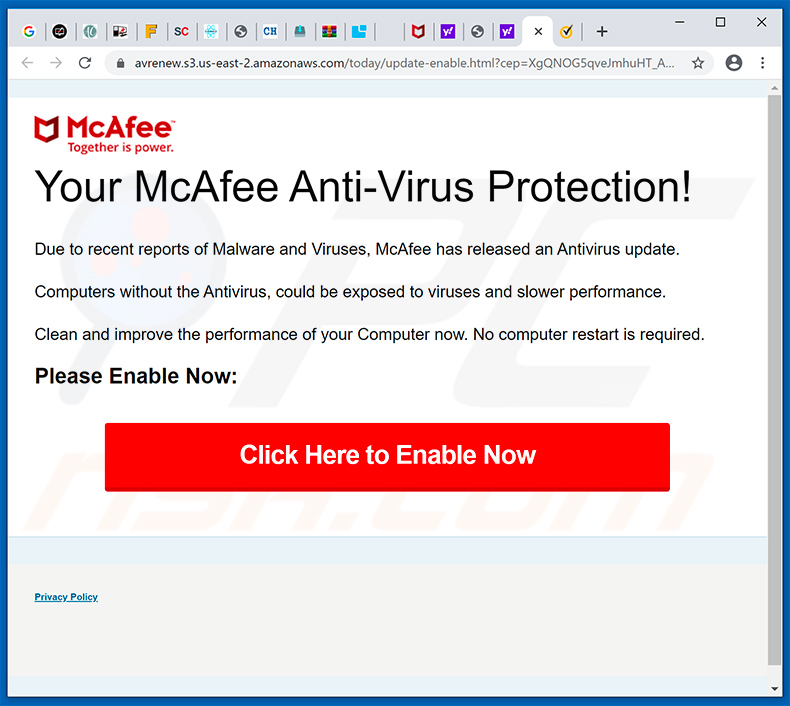
Testo presentato all'interno:
Your McAfee Anti-Virus Protection!
Due to recent reports of Malware and Viruses, McAfee has released an Antivirus update.Computers without the Antivirus, could be exposed to viruses and slower performance.
Clean and improve the performance of your Computer now. No computer restart is required.
Please Enable Now:
Il sito Xylodos.com promuove McAfee attraverso il pop up truffa "Your Windows 10 is infected with 5 viruses!":
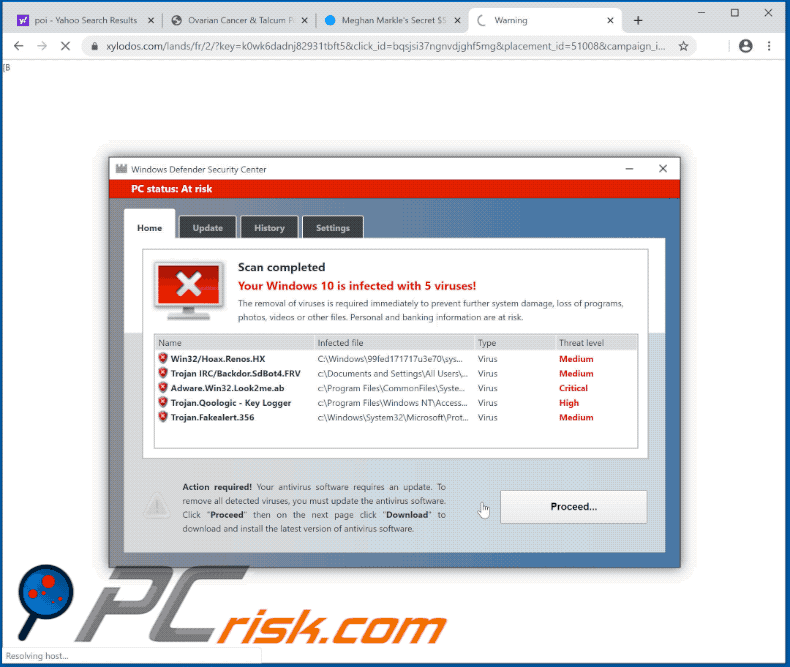
Un0altra variante del pop up truffa "Your McAfee Subscription Has Expired" (visualizzato dal sito Web antivirus.secure-12.com):
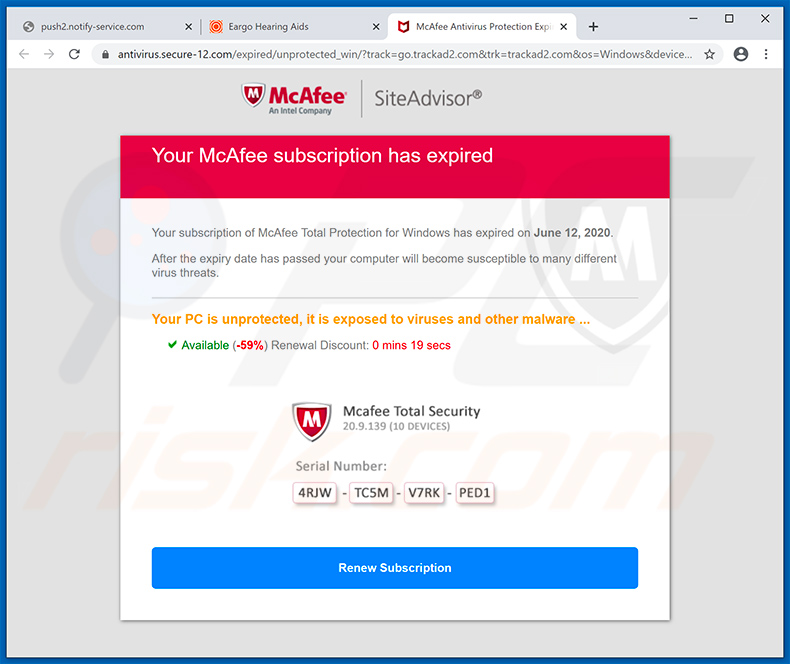
Una variante del pop up truffa "Your McAfee Subscription Has Expired" mostrato dal sito onlineprotection.site:
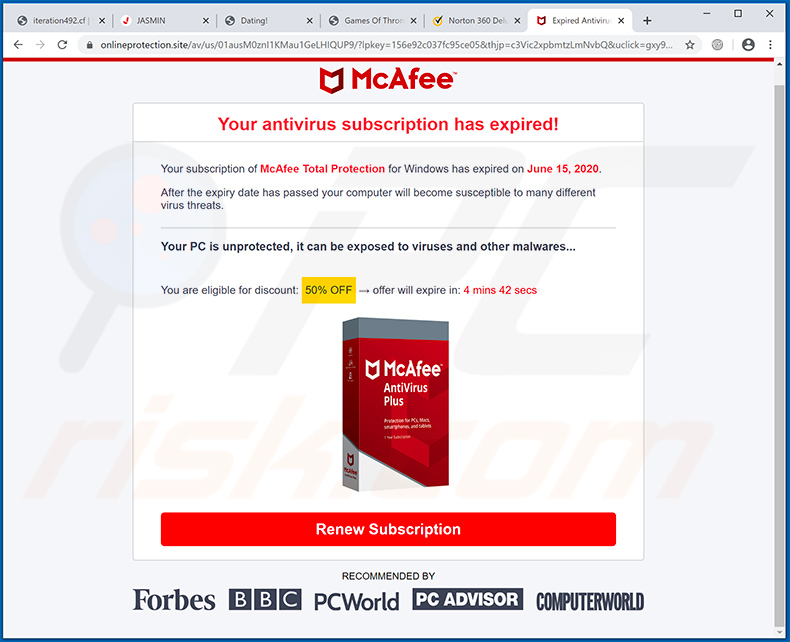
Una variante del pop up truffa "Your McAfee Subscription Has Expired" mostrato dal sito securitytoday.org:
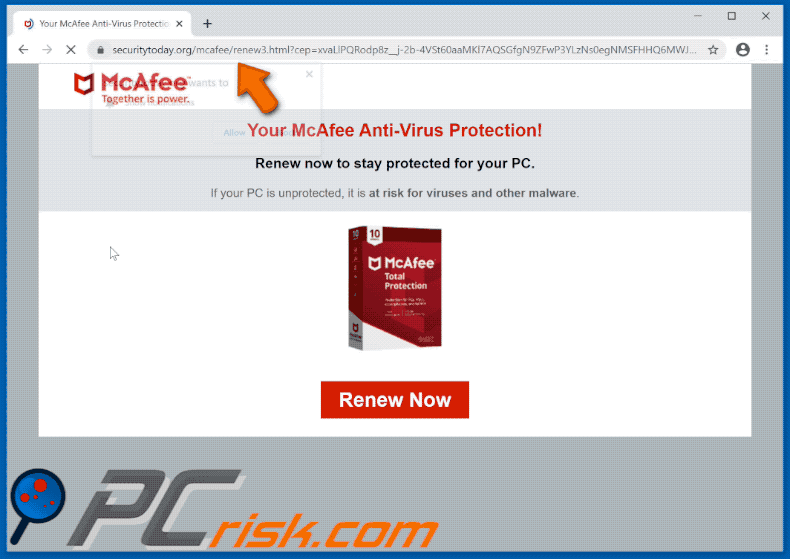
Una variante del pop up truffa "Your McAfee Subscription Has Expired" mostrato dal sito apps-notification.com:

Una variante del pop up truffa "Your McAfee Subscription Has Expired" mostrato dal sito subscriptions.click:
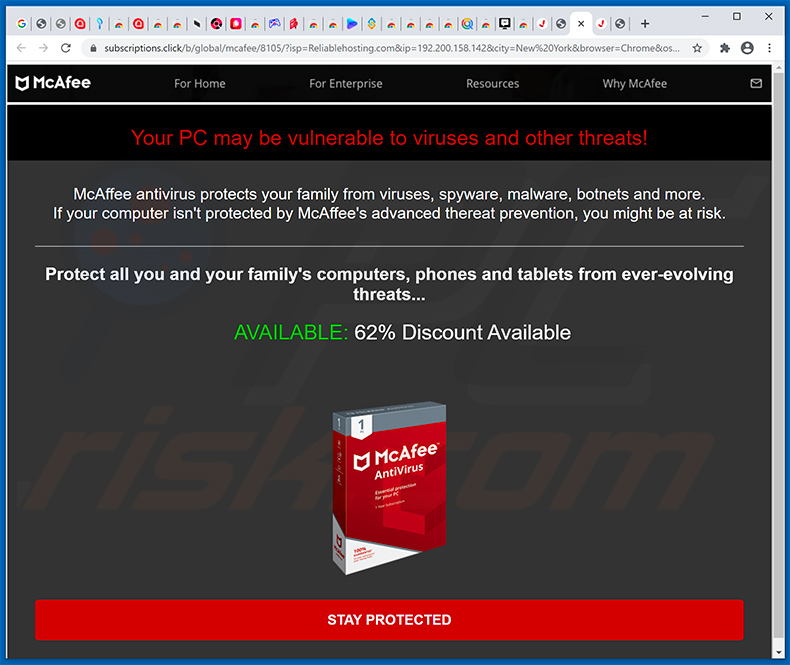
Esempio di un annuncio McAfee discutibile inviato tramite notifiche del browser:
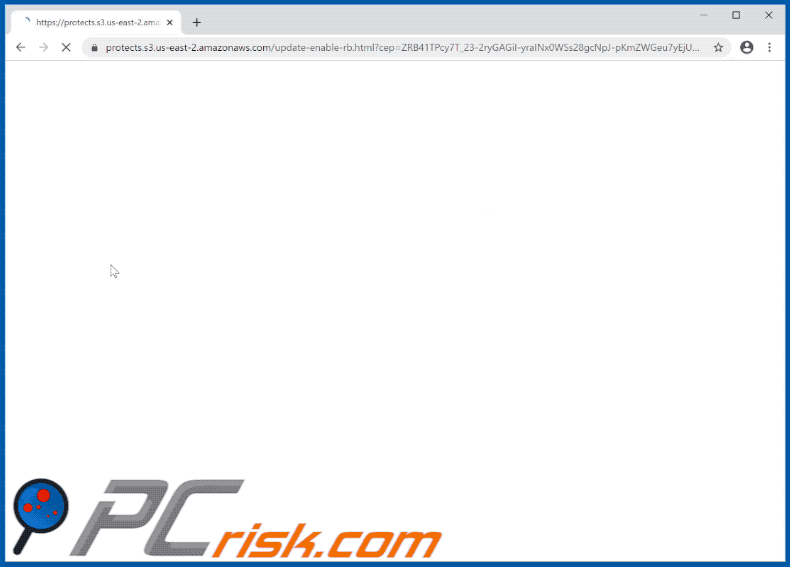
Una variante del pop up truffa "Your McAfee Subscription Has Expired" mostrato dal sito your-privacy-guardians.com:
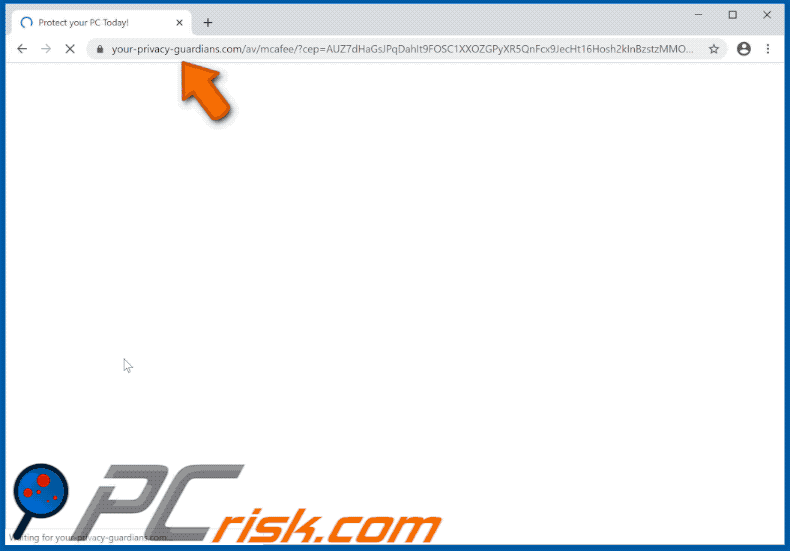
Una variante del pop up truffa "Your McAfee Subscription Has Expired" mostrato dal sito renew-subscriptions.com:
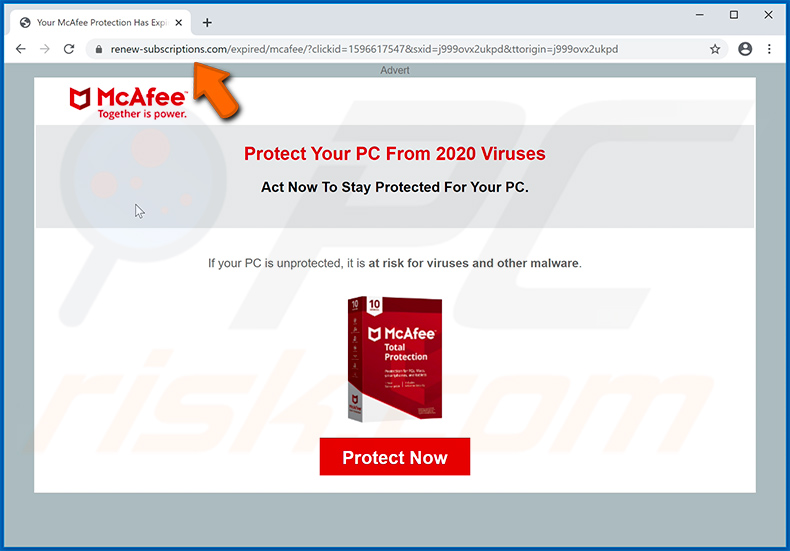
IMPORTANTE! I popup che promuovono truffe come "Your McAfee Subscription Has Expired" vengono spesso forniti da siti Web che chiedono di abilitare le notifiche del browser Web:
Esempio 1:
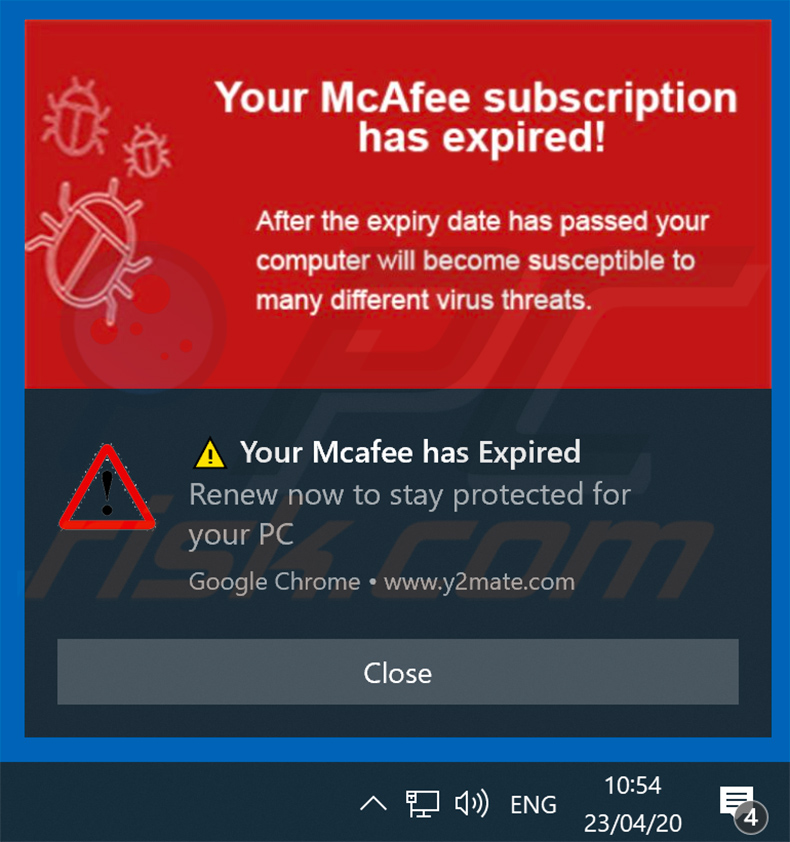
Esempio 2:
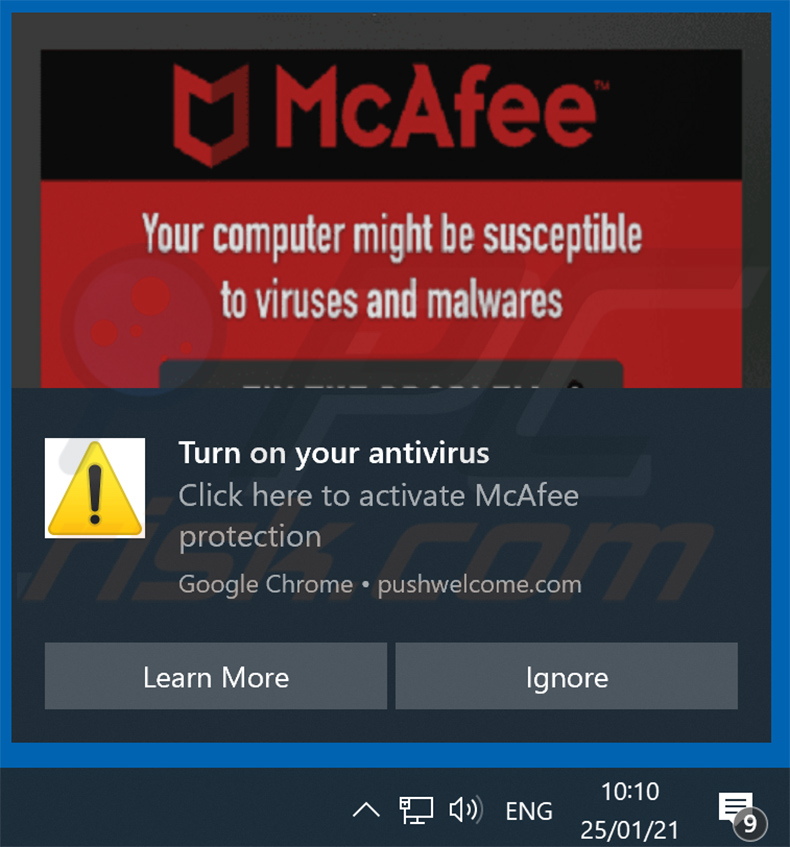
Pertanto, prima di iniziare, eseguire questi passaggi:
Google Chrome (PC):
- Fai clic sul pulsante Menu (tre punti) nell'angolo in alto a destra dello schermo
- Seleziona "Impostazioni", scorri fino in fondo e fai clic su "Avanzate"
- Scorri verso il basso fino alla sezione "Privacy e sicurezza", seleziona "Impostazioni contenuti" e poi "Notifiche"
- Fai clic su tre punti sul lato destro di ogni URL sospetto e fai clic su "Blocca" o "Rimuovi" (se fai clic su "Rimuovi" e visita ancora una volta il sito malevolo, chiederà di abilitare nuovamente le notifiche)
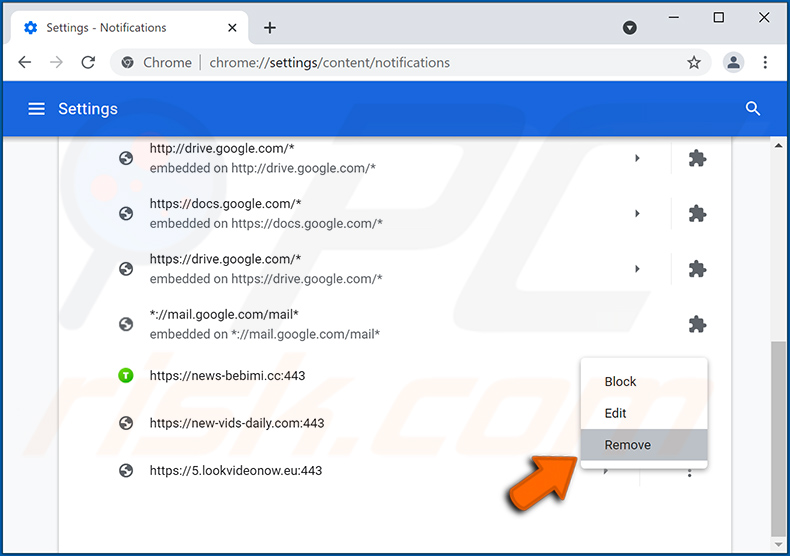
Google Chrome (Android):
- Fare clic sul pulsante Menu (tre punti) nell'angolo in alto a destra dello schermo e toccare "Impostazioni"
- Scorri verso il basso, tocca "Impostazioni sito" e poi "Notifiche"
- Nella finestra aperta, individua tutti gli URL sospetti e toccali uno per uno
- Una volta visualizzato il pop-up, seleziona "Blocca" o "Rimuovi" (se tocchi "Rimuovi" e visiti di nuovo il sito dannoso, ti verrà chiesto di abilitare nuovamente le notifiche)
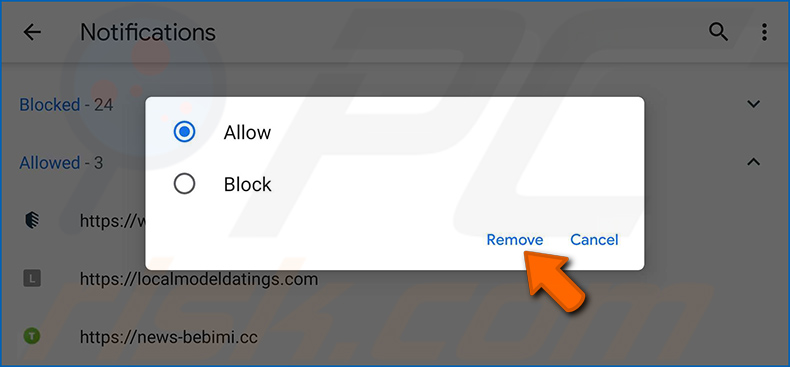
Mozilla Firefox:
- Fare clic sul pulsante Menu (tre barre) nell'angolo in alto a destra dello schermo
- Seleziona "Impostazioni" e fai clic su "Privacy e sicurezza" nella barra degli strumenti sul lato sinistro dello schermo
- Scorri verso il basso fino alla sezione "Autorizzazioni" e fai clic sul pulsante "Impostazioni" accanto a "Notifiche"
- Nella finestra aperta, individua tutti gli URL sospetti e bloccali utilizzando il menu a discesa oppure rimuovili facendo clic su "Rimuovi sito Web" nella parte inferiore della finestra (se fai clic su "Rimuovi sito Web" e visiti nuovamente il sito dannoso, chiederà di abilitare nuovamente le notifiche)
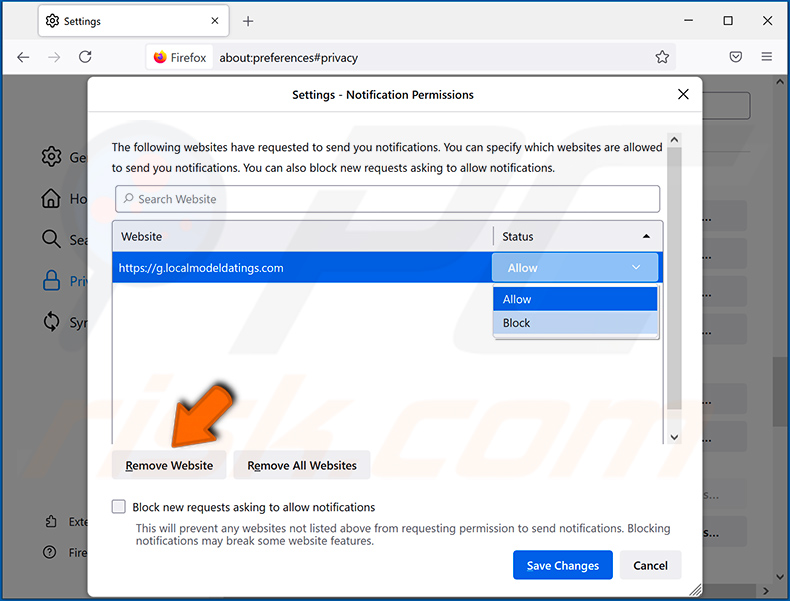
Microsoft Edge:
- Fare clic sul pulsante del menu (tre punti) nell'angolo in alto a destra della finestra di Edge e selezionare "Impostazioni"
- Fai clic su "Cookie e autorizzazioni del sito" nella barra degli strumenti sul lato sinistro dello schermo e seleziona "Notifiche"
- Fai clic sui tre punti sul lato destro di ciascun URL sospetto nella sezione "Consenti" e fai clic su "Blocca" o "Rimuovi" (se fai clic su "Rimuovi" e visiti di nuovo il sito dannoso, verrà chiesto di abilitare nuovamente le notifiche)

Safari (Mac):
- Fai clic sul pulsante "Safari" nell'angolo in alto a sinistra dello schermo e seleziona "Preferenze..."
- Seleziona la scheda "Siti Web" e quindi seleziona la sezione "Notifiche" nel riquadro di sinistra
- Verifica la presenza di URL sospetti e applica l'opzione "Nega" utilizzando il menu a discesa o rimuovili facendo clic su "Rimuovi" nella parte inferiore della finestra (se fai clic su "Rimuovi" e visiti di nuovo il sito dannoso, verrà chiesto per abilitare nuovamente le notifiche)
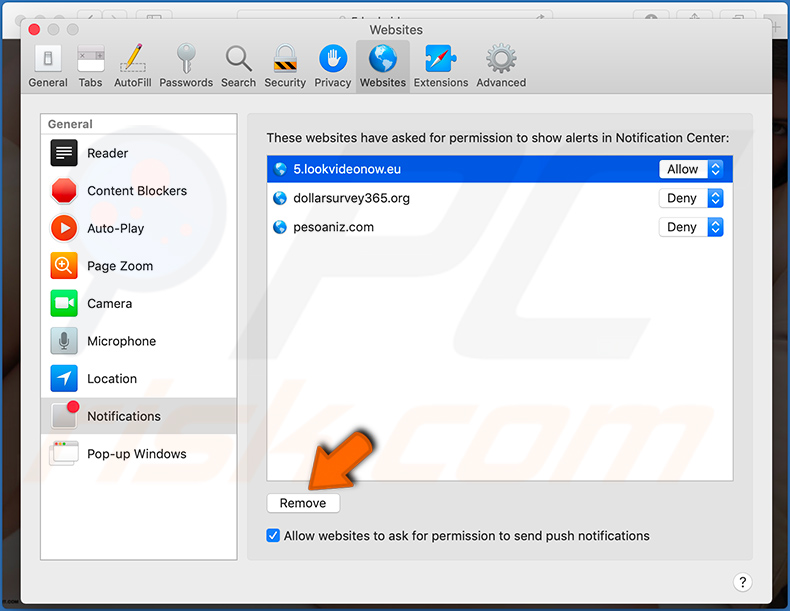
Rimozione automatica istantanea dei malware:
La rimozione manuale delle minacce potrebbe essere un processo lungo e complicato che richiede competenze informatiche avanzate. Combo Cleaner è uno strumento professionale per la rimozione automatica del malware consigliato per eliminare il malware. Scaricalo cliccando il pulsante qui sotto:
SCARICA Combo CleanerScaricando qualsiasi software elencato in questo sito, accetti le nostre Condizioni di Privacy e le Condizioni di utilizzo. Per utilizzare tutte le funzionalità, è necessario acquistare una licenza per Combo Cleaner. Hai a disposizione 7 giorni di prova gratuita. Combo Cleaner è di proprietà ed è gestito da RCS LT, società madre di PCRisk.
Menu:
- Cos'è Your McAfee Subscription Has Expired?
- STEP 1. Disinstalla le applicazioni ingannevoli utilizzando il Pannello di controllo.
- STEP 2. Rimuovi le estensioni non autorizzate da Google Chrome.
- STEP 3. Rimuovi i plug-in potenzialmente indesiderati da Mozilla Firefox.
- STEP 4. Rimuovi le estensioni non autorizzate da Safari.
- STEP 5. Rimuovi i plug-in non autorizzati da Microsoft Edge.
Rimozione di applicazioni potenzialmente indesiderate:
Windows 10:

Pulsante destro del mouse nell'angolo in basso a sinistra dello schermo, nel menu di accesso rapido selezionare Pannello di controllo. Nella finestra aperta scegliere Disinstalla un programma.
Windows 7:

Fare clic su Start ("Windows Logo" nell'angolo in basso a sinistra del desktop), scegli Pannello di controllo. Individuare Programmi e fare clic su Disinstalla un programma.
macOS (OSX):

Fare clic su Finder, nella finestra aperta selezionare Applicazioni. Trascinare l'applicazione dalla cartella Applicazioni nel Cestino (che si trova nella Dock), quindi fare clic con il tasto destro sull'icona del Cestino e selezionare Svuota cestino.
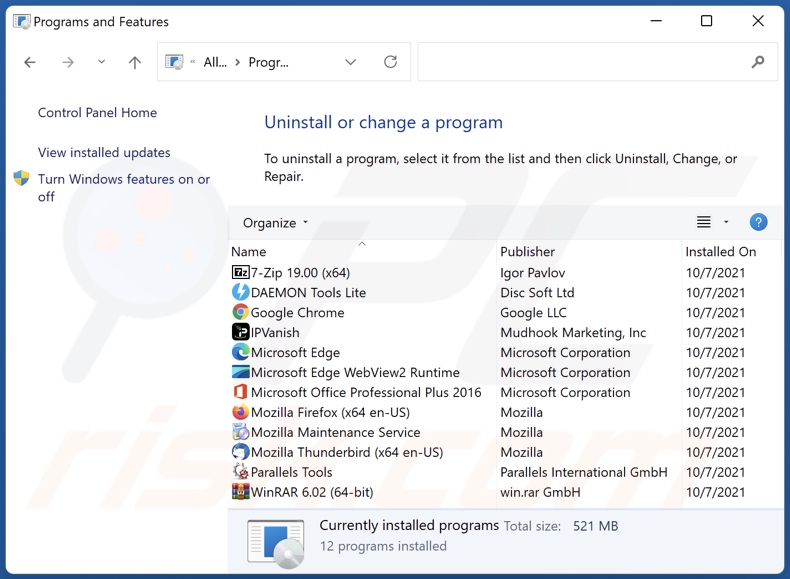
Nella finestra di disinstallazione programmi: cercare ogni programma sospetto recentemente installato, selezionare queste voci e fare clic su "Disinstalla" o "Rimuovi".
Dopo la disinstallazione, eseguire la scansione del computer alla ricerca di eventuali componenti indesiderati rimasti o infezioni di malware possibili con Il miglior software anti-malware.
SCARICA il programma di rimozione per infezioni da malware
Combo Cleaner controlla se il tuo computer è infetto. Per utilizzare tutte le funzionalità, è necessario acquistare una licenza per Combo Cleaner. Hai a disposizione 7 giorni di prova gratuita. Combo Cleaner è di proprietà ed è gestito da RCS LT, società madre di PCRisk.
Rimuovere un adware dai browser Internet:
Video che mostra come rimuovere componenti aggiuntivi del browser potenzialmente indesiderati:
 Rimuovere componenti aggiuntivi malevoli da Google Chrome:
Rimuovere componenti aggiuntivi malevoli da Google Chrome:
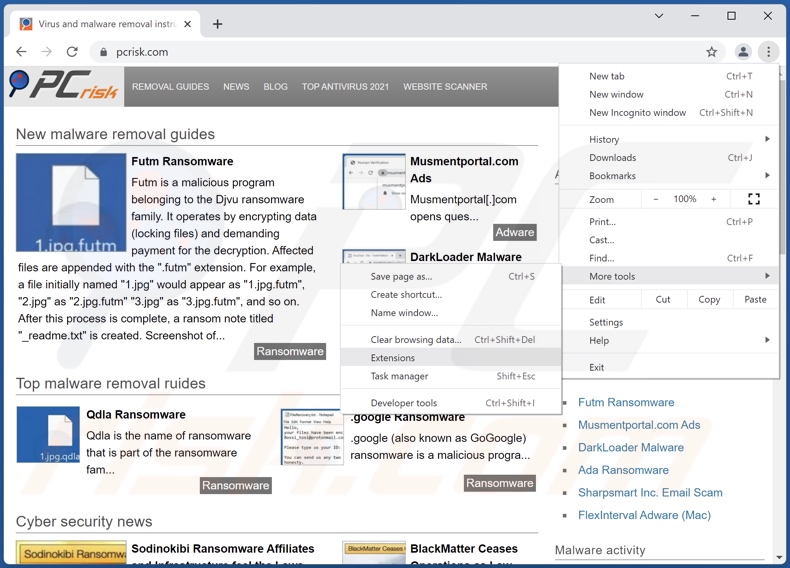
Fare clic sull'icona di menu Chrome ![]() (in alto a destra di Google Chrome), selezionare "Strumenti" e fare clic su "Estensioni". Individuare ogni app sospetta recentemente installata e fare clic sull'icona del cestino.
(in alto a destra di Google Chrome), selezionare "Strumenti" e fare clic su "Estensioni". Individuare ogni app sospetta recentemente installata e fare clic sull'icona del cestino.
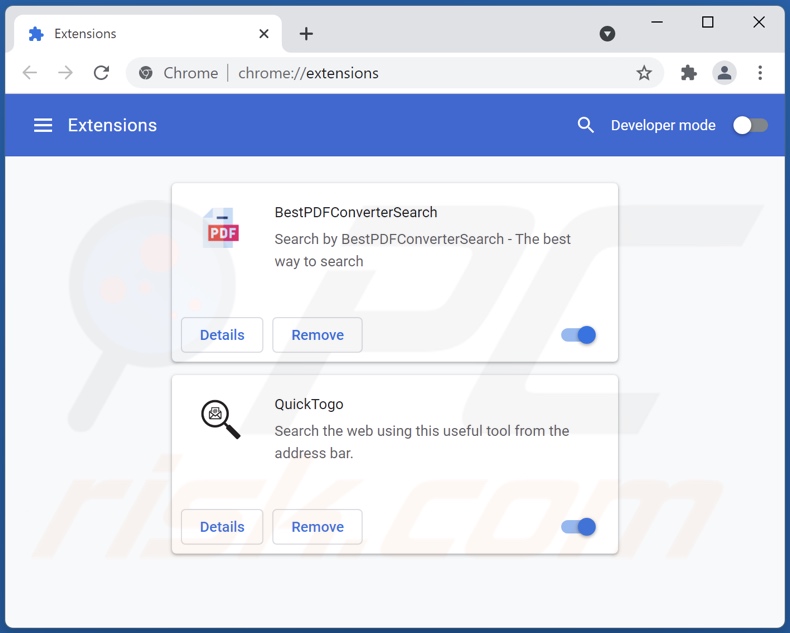
Metodo opzionale:
Se continuate ad avere problemi con la rimozione di "your mcafee subscription has expired" virus, resettate le impostazioni di Google Chrome. Cliccate sull'icona menu du Chrome ![]() (nell'angolo in alto a destra di Google Chrome) e selezionate Impostazioni. Scendete fino in fondo. Cliccate sul link Avanzate….
(nell'angolo in alto a destra di Google Chrome) e selezionate Impostazioni. Scendete fino in fondo. Cliccate sul link Avanzate….

Scendete fino in fondo alla pagina e cliccate su Ripristina (Ripristina le impostazioni originali).

Nella finestra che si aprirà, confermate che volete ripristinare Google Chrome cliccando su Ripristina.

 Rimuovere i plug-in dannosi da Mozilla Firefox:
Rimuovere i plug-in dannosi da Mozilla Firefox:
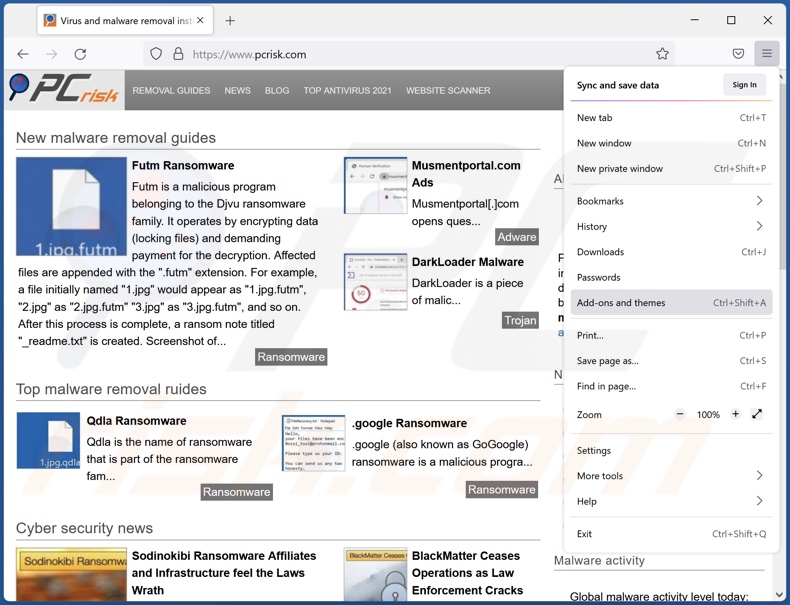
Fare clic sul menu Firefox ![]() (nell'angolo in alto a destra della finestra principale), selezionare "Componenti aggiuntivi". Fare clic su "Estensioni", nella finestra aperta, rimuovere tutti i plug-in del browser sospetti installati di recente.
(nell'angolo in alto a destra della finestra principale), selezionare "Componenti aggiuntivi". Fare clic su "Estensioni", nella finestra aperta, rimuovere tutti i plug-in del browser sospetti installati di recente.
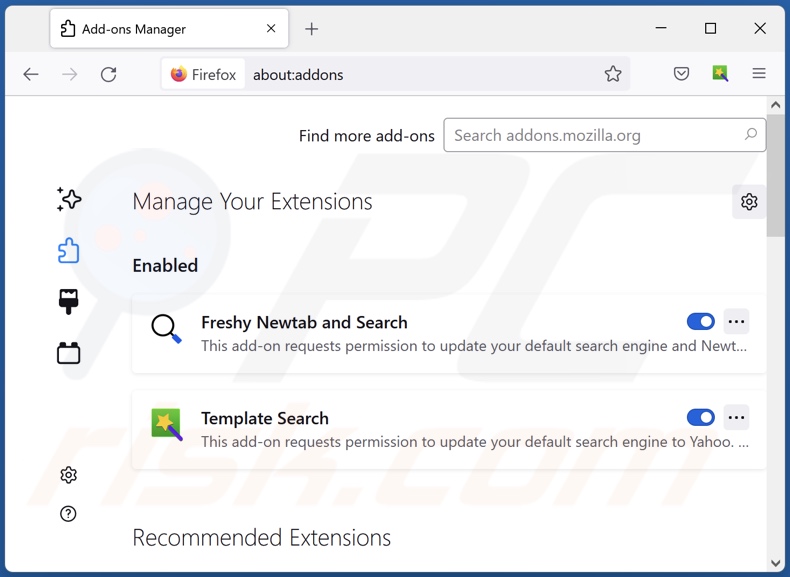
Metodo Opzionale:
Gli utenti di computer che hanno problemi con la rimozione di "your mcafee subscription has expired" virus, possono ripristinare le impostazioni di Mozilla Firefox.
Apri Mozilla Firefox, in alto a destra della finestra principale fare clic sul menu Firefox, ![]() nel menu aperto fare clic sull'icona Open Menu Guida,
nel menu aperto fare clic sull'icona Open Menu Guida, ![]()

Selezionare Informazioni Risoluzione dei problemi.

nella finestra aperta fare clic sul pulsante Ripristina Firefox.

Nella finestra aperta confermare che si desidera ripristinare le impostazioni di Mozilla Firefox predefinite facendo clic sul pulsante Reset.

 Rimuovi estensioni malevole da Safari:
Rimuovi estensioni malevole da Safari:

Assicurati che il tuo browser Safari è attivo, fare clic sul menu Safari, e selezionare Preferenze ....

Nella finestra aperta cliccare Estensioni, individuare qualsiasi estensione sospetta installato di recente, selezionarla e cliccare su Disinstalla
Metodo opzionale:
Assicurati che il tuo browser Safari sia attivo e clicca sul menu Safari. Dal menu a discesa selezionare Cancella cronologia e dati Sito...

Nella finestra aperta selezionare tutta la cronologia e fare clic sul pulsante Cancella cronologia.

 Rimuovi estensioni malevole da Microsoft Edge:
Rimuovi estensioni malevole da Microsoft Edge:

Fai clic sull'icona del menu Edge![]() (nell'angolo in alto a destra di Microsoft Edge), seleziona "Estensioni". Individua tutti i componenti aggiuntivi sospetti installati di recente e fai clic su "Rimuovi" sotto i loro nomi.
(nell'angolo in alto a destra di Microsoft Edge), seleziona "Estensioni". Individua tutti i componenti aggiuntivi sospetti installati di recente e fai clic su "Rimuovi" sotto i loro nomi.

Metodo opzionale:
Se i problemi con la rimozione di "your mcafee subscription has expired" virus persistono, ripristinare le impostazioni del browser Microsoft Edge. Fai clic sull'icona del menu Edge ![]() (nell'angolo in alto a destra di Microsoft Edge) e selezionare Impostazioni.
(nell'angolo in alto a destra di Microsoft Edge) e selezionare Impostazioni.

Nel menu delle impostazioni aperto selezionare Ripristina impostazioni.

Seleziona Ripristina le impostazioni ai loro valori predefiniti. Nella finestra aperta, confermare che si desidera ripristinare le impostazioni predefinite di Microsoft Edge facendo clic sul pulsante Ripristina.

- Se questo non ha aiutato, seguire queste alternative istruzioni che spiegano come ripristinare Microsoft Edge.
Sommario:
 Più comunemente gli adware o applicazioni potenzialmente indesiderate si infiltrano nel browser Internet dell'utente attraverso il download di software gratuiti. Si noti che la fonte più sicura per il download di software libero è il siti degli sviluppatori. Per evitare l'installazione di adware bisogna stare molto attenti durante il download e l'installazione di software libero. Quando si installa il programma gratuito già scaricato scegliere le opzioni di installazione personalizzata o avanzata - questo passo rivelerà tutte le applicazioni potenzialmente indesiderate che vengono installate insieme con il vostro programma gratuito scelto.
Più comunemente gli adware o applicazioni potenzialmente indesiderate si infiltrano nel browser Internet dell'utente attraverso il download di software gratuiti. Si noti che la fonte più sicura per il download di software libero è il siti degli sviluppatori. Per evitare l'installazione di adware bisogna stare molto attenti durante il download e l'installazione di software libero. Quando si installa il programma gratuito già scaricato scegliere le opzioni di installazione personalizzata o avanzata - questo passo rivelerà tutte le applicazioni potenzialmente indesiderate che vengono installate insieme con il vostro programma gratuito scelto.
Assistenza di rimozione:
Se si verificano problemi durante il tentativo di rimozione di "your mcafee subscription has expired" virus dal tuo computer, chiedere assistenza nel nostro forum rimozione malware.
Lascia un commento:
Se disponi di ulteriori informazioni su "your mcafee subscription has expired" virus o la sua rimozione ti invitiamo a condividere la tua conoscenza nella sezione commenti qui sotto.
Fonte: https://www.pcrisk.com/removal-guides/13093-your-mcafee-subscription-has-expired-pop-up-scam
Domande Frequenti (FAQ)
Che cos'è una truffa pop-up?
Una truffa pop-up è un messaggio fraudolento progettato per indurre gli utenti ignari a fornire informazioni personali, scaricare file, installare potenzialmente software, trasferire denaro, acquistare servizi e prodotti non necessari.
Perché incontro falsi pop-up?
La maggior parte delle truffe pop-up vengono visualizzate da siti Web non affidabili. Gli utenti non aprono intenzionalmente queste pagine. Finiscono su queste pagine attraverso siti che utilizzano reti pubblicitarie discutibili. È anche comune che queste pagine vengano promosse tramite applicazioni potenzialmente indesiderate.
Combo Cleaner mi proteggerà dalle truffe pop-up?
Combo Cleaner è progettato per scansionare siti Web e rilevare quelli dannosi. Compresi quelli progettati per fornire truffe pop-up. Questa app notificherà le pagine non affidabili e limiterà l'accesso ad esse.
Condividi:

Tomas Meskauskas
Esperto ricercatore nel campo della sicurezza, analista professionista di malware
Sono appassionato di sicurezza e tecnologia dei computer. Ho un'esperienza di oltre 10 anni di lavoro in varie aziende legate alla risoluzione di problemi tecnici del computer e alla sicurezza di Internet. Dal 2010 lavoro come autore ed editore per PCrisk. Seguimi su Twitter e LinkedIn per rimanere informato sulle ultime minacce alla sicurezza online.
Il portale di sicurezza PCrisk è offerto dalla società RCS LT.
I ricercatori nel campo della sicurezza hanno unito le forze per aiutare gli utenti di computer a conoscere le ultime minacce alla sicurezza online. Maggiori informazioni sull'azienda RCS LT.
Le nostre guide per la rimozione di malware sono gratuite. Tuttavia, se vuoi sostenerci, puoi inviarci una donazione.
DonazioneIl portale di sicurezza PCrisk è offerto dalla società RCS LT.
I ricercatori nel campo della sicurezza hanno unito le forze per aiutare gli utenti di computer a conoscere le ultime minacce alla sicurezza online. Maggiori informazioni sull'azienda RCS LT.
Le nostre guide per la rimozione di malware sono gratuite. Tuttavia, se vuoi sostenerci, puoi inviarci una donazione.
Donazione
▼ Mostra Discussione